
NVIDIA e AMD enviam novos drivers para suas placas gráficas atuais em intervalos quase mensais. Isso geralmente melhora o desempenho, especialmente nos jogos AAA mais recentes ... exceto quando não o fazem.
Ocasionalmente, um driver de GPU causa um grande impacto no desempenho, às vezes causando travamentos do jogo ou até mesmo desligamentos completos. Uma dessas atualizações, na verdade, totalizou uma instalação do Windows e eu tive que reiniciar completamente meu PC.
O que deve ser feito quando o driver mais recente não funciona bem com seu jogo ou sistema? É um processo bastante simples. Você tem algumas opções: instalar o driver de forma limpa, reverter para a versão anterior ou - a opção nuclear - reinstalar o sistema operacional por completo.
Antes de começar: crie um ponto de restauração do sistema
RELACIONADOS: Como usar a restauração do sistema no Windows 7, 8 e 10
As versões mais recentes do Windows fazem um ponto de restauração do sistema , uma imagem pré-salva de seu sistema operacional que permite que você volte a um ponto estável, sempre que instalar uma nova versão de um aplicativo. Isso se aplica ao driver da placa gráfica também - eles são lançados como arquivos executáveis gigantes, afinal. Mas não faz mal verificar esta opção e fazer um ponto de backup manual, apenas no caso. Se você está preocupado com a possibilidade de novos drivers destruírem seu sistema, é um bom hábito adquirir.
Clique no botão “Iniciar” ou pressione o botão do Windows no teclado, digite “Criar um ponto de restauração” e clique no resultado relevante. Clique no botão “Criar” no menu.
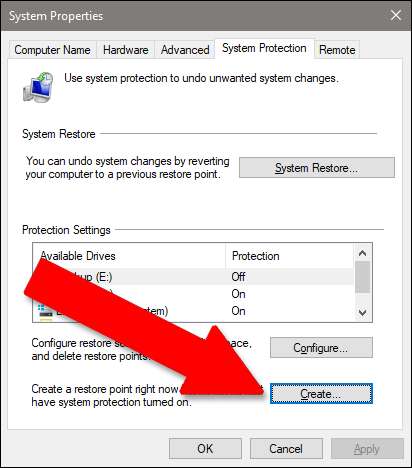
Nomeie o ponto de restauração como quiser, como “Antes da atualização da GPU”. Adicionar uma data à descrição é útil. Clique em “Criar” e seu PC salvará todos os programas instalados e configurações do sistema para uma reversão fácil.
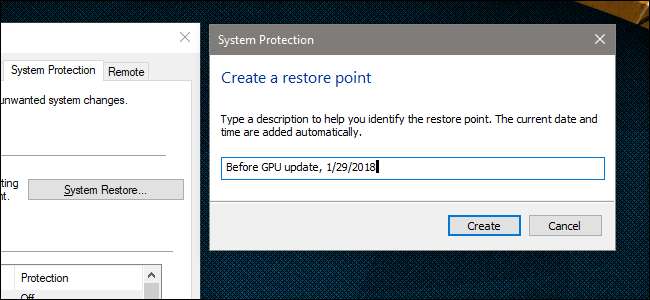
Opção um: desinstalar os drivers atuais e reverter
Se os drivers mais recentes não estiverem funcionando para você, a maneira mais fácil de corrigir o problema é simplesmente desinstalá-los e reinstalar a versão anterior do driver. Primeiro, baixe a última versão do driver que você sabe que estava funcionando em qualquer um NVIDIA ou AMD - ambas as empresas mantêm um banco de dados de lançamentos de drivers que datam de vários meses, pelo menos.
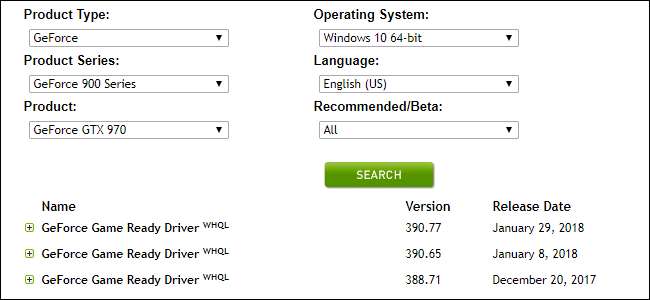
Depois de fazer o download da versão mais antiga, vá para o menu Configurações e desinstale a versão mais recente. No Windows 8 e posterior, você pode encontrar isso clicando no botão “Iniciar” e digitando “adicionar ou remover programas”. No Windows 7 ou anterior, está no Painel de Controle em “Programas e Recursos”.
O pacote de driver da NVIDIA é rotulado como “NVIDIA Graphics Driver (número da versão).” Para placas AMD, é simplesmente rotulado como “Software AMD”. Clique na entrada na lista, depois em “Desinstalar” e siga as instruções na tela. Assim que terminar, provavelmente você precisará reiniciar o Windows, e sua tela pode piscar ou exibir a resolução errada.
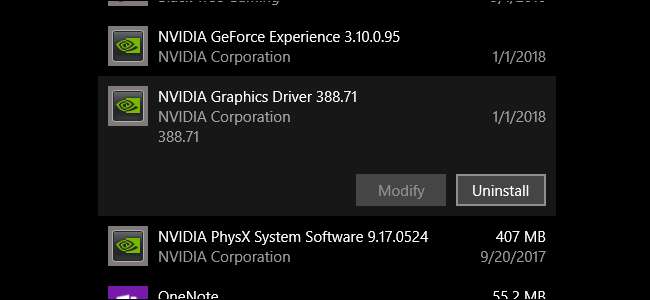
Quando você estiver de volta e executando, clique duas vezes no pacote do instalador que você baixou para a versão mais antiga do driver e siga as instruções na tela. Seu PC deve funcionar como antes da instalação da versão mais recente.
Opção dois: instalar os novos drivers “limpos”
Como alternativa, se a opção um não funcionar, uma instalação "limpa" de novos drivers de GPU desinstala o software existente (além de complementos como o software PhysX da NVIDIA), redefine todas as configurações e instala a versão mais recente nova. Tanto a NVIDIA quanto a AMD têm essa opção durante o processo de configuração (puxa, é quase como se as pessoas tivessem muitos problemas com esse tipo de coisa!).
Para NVIDIA, concorde com o contrato de licença e clique em “Personalizado (avançado)” e “Avançar”. Selecione “Executar uma instalação limpa” nesta tela.
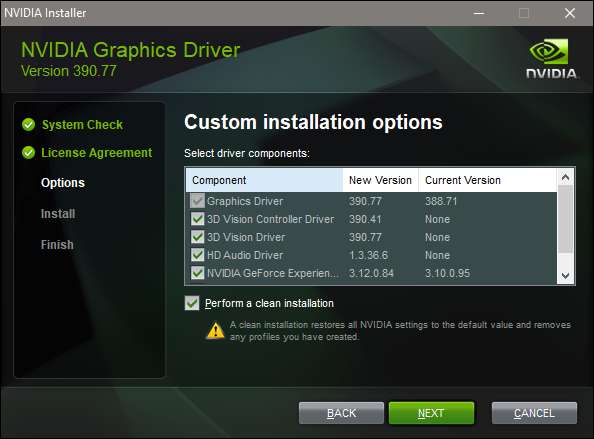
Para o instalador da AMD, selecione “Instalação personalizada”, depois a versão do driver e “Instalação limpa” na tela a seguir.
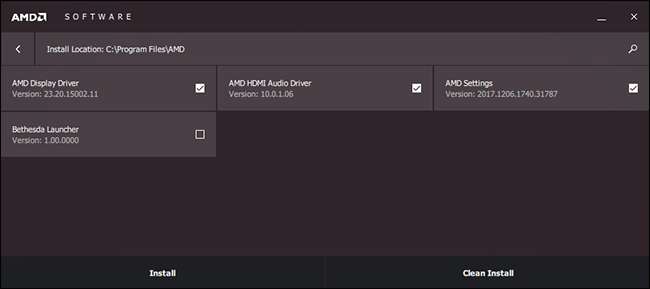
Mais uma vez, você provavelmente verá a tela piscar ou se ajustar à resolução errada algumas vezes durante o processo de instalação e terá que reiniciar o PC.
Opção três: use seu ponto de restauração
Se nenhuma das técnicas acima ajudar, use o ponto de restauração do sistema. Se você não fez um certo antes de instalar os drivers, seu sistema pode ter automaticamente - ou você pode reverter para uma data anterior. Suas configurações e programas instalados serão afetados, mas não os arquivos em seu PC.
No Windows 8 ou 10, clique no botão “Iniciar”, digite “Restauração do sistema” e clique no resultado relevante. Desta vez, clique no botão “Restauração do sistema” sob o mesmo título (logo acima do meio do menu). Isso abrirá o próprio programa de restauração do sistema e você poderá seguir as etapas na tela para reverter para um ponto mais estável.
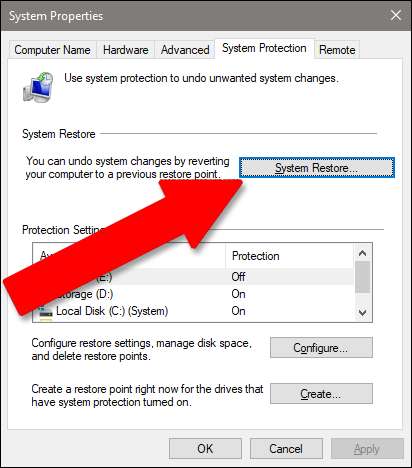
Clique em “Avançar” e, em seguida, clique no ponto de restauração que você criou acima (ou um anterior, se essa não for uma opção - seu PC deve ter pelo menos um ponto automático disponível) Clique em “Avançar”. Clique em “Avançar” novamente, certificando-se de que a unidade do sistema está habilitada (os drivers de armazenamento são opcionais).
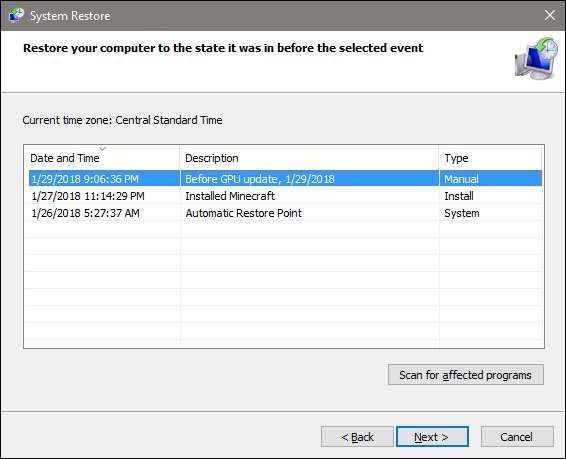
Clique em “Concluir” para iniciar o processo de restauração. Seu PC irá reiniciar e voltar ao ponto anterior.
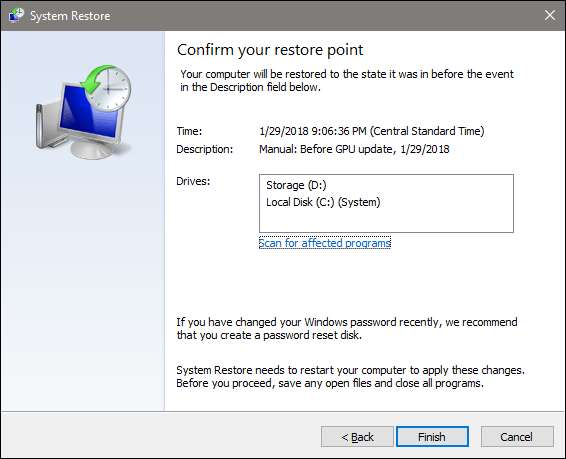
RELACIONADOS: Como inicializar no modo de segurança no Windows 10 ou 8 (o jeito fácil)
Se seus drivers estão tão danificados que você nem consegue ver a imagem em sua tela ou monitor, você ainda não está sem opções. Podes tentar inicializando o Windows em modo de segurança , que ainda tem acesso ao programa de Restauração do Sistema, mesmo quando o PC não está operando com sua capacidade total. Se sua placa-mãe tem sua própria saída de monitor - um lugar para conectar seu monitor além de sua placa de vídeo discreta - você pode precisar usá-la para ver o que está fazendo.
A opção nuclear: reinstalar o Windows
Se nada mais funcionar, você pode simplesmente reinstalar sua cópia do Windows e começar do zero. Obviamente, esta não é a opção ideal, pois levará muito tempo e você poderá perder alguns arquivos, mas é melhor do que nada. Também é uma boa lição para manter um backup confiável.
Siga este guia, se você realmente precisar —As versões posteriores do Windows são muito fáceis de instalar. Se você comprou o computador totalmente montado, provavelmente ele tem um código de licença do Windows embutido na placa-mãe. Caso contrário, o código estará com o disco ou o recibo do e-mail de quando você o comprou.
Se você passou por todas essas etapas e ainda está vendo o computador ou o jogo travar, pode ser um problema de hardware da própria placa gráfica. Você precisará entrar em contato com o fabricante para uma substituição ou reparo.
Crédito da imagem: Newegg







